原文:https://www.cnblogs.com/miro/p/4030622.html
第0课 从0开始
ASP.NET MVC开发模式和传统的WebForm开发模式相比,增加了很多"约定"。
直接讲这些 "约定" 会让人困惑,而且东西太多容易忘记。
和微软官方教程不同,笔者尽量不用脚手架,从空白框架开始,一步一步添加功能,每次添加的东西刚好够用,让大家能真正能用起来,理解每一个过程。
文章提纲
-
概述
-
核心概念介绍
-
从空白开始,建立一个基本框架详细步骤
概述
-
本系列文章及文章中的例子主要基于微软官方文档
-
使用工具 : VS2013 + MS SQL 2012
-
开始主要讲解MVC + EF搭配使用,后续同样也会提供MVC + ADO.NET的实现方案
核心概念介绍
MVC,Model – View – Controller 的简写
Model 封装业务逻辑相关的数据及对数据的处理方法
View 向用户提供交互界面
Controller 负责控制Model和View
看下面这张图。目前只要理解这一个概念就可以了,下面就开始建一个空框架,从做中学。
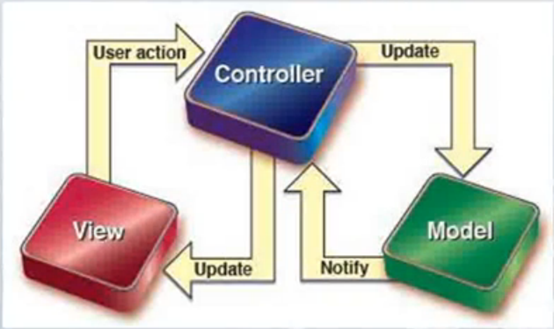
从空白开始,建立一个基本框架详细步骤
-
新建项目

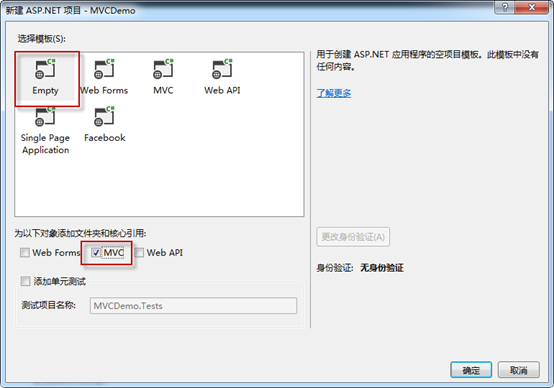
NOTE:模板要选Empty,如果直接选MVC会产生多余代码。
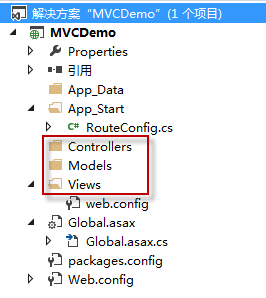
NOTE:上图方框处正好对应于M, V, C
到此为止,就建立了一个最基本的MVC解决方案,基本是空的。
我们简单介绍下其中的RouteConfig.cs文件
打开Global.asax, 注意到在程序启动的时候注册了路由规则,如下方框处。
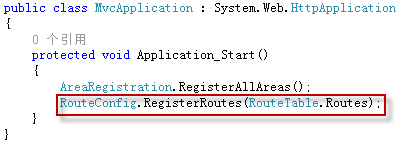
下面我们就看下具体的路由规则。打开RouteConfig.cs文件
注意到里面有个静态方法,这就是映射路由的控制,这个方法定义了路由规则。

其中:url: "{controller}/{action}/{id}"定义了URL的格式。
后续会结合实际的URL地址来讲解。
-
添加一个示例
先不管Model, 我们先创建Controller和View
-
添加Controller
右键Controllers文件夹,按图示添加。
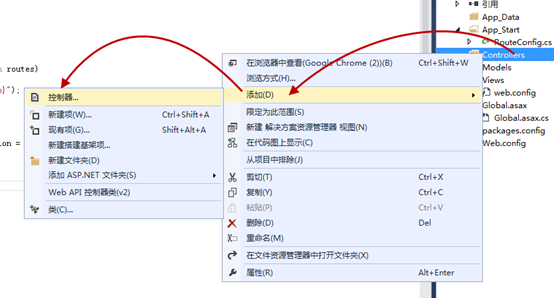
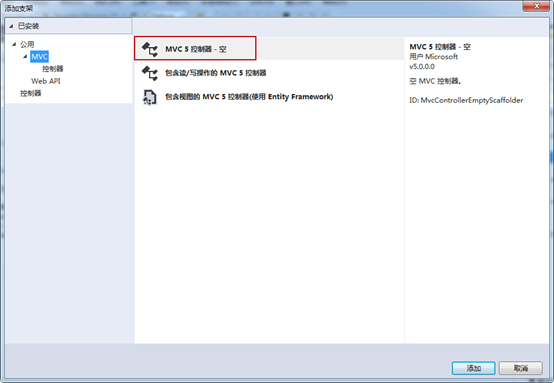
控制器必须以Controller结尾(这是ASP.NET MVC的一个约定)。
后续文章会讲用户登录的例子,所以这里先建一个AccountController.
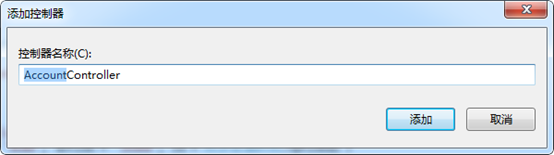
添加后会发现多了下图方框处的类和文件夹。

我们打开新建的AccountController.cs看下,自动生成了一个方法
public ActionResult Index()
{
return View();
}
我们称这个Index为一个Action,返回类型为ActionResult.
可以看到,这个Action返回了一个View, 我们现在来建立这个View
-
添加View
添加View有两种方法,一种是直接在Views文件夹下添加(右键ViewsàAccount文件夹)
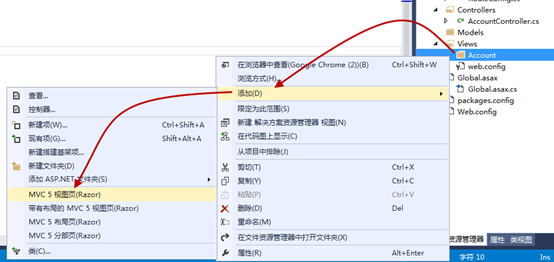
另外一种是通过Controller中的Action来添加。这次我们采用后一种方法。
打开AccountController, 右键Index方法,按图示添加。
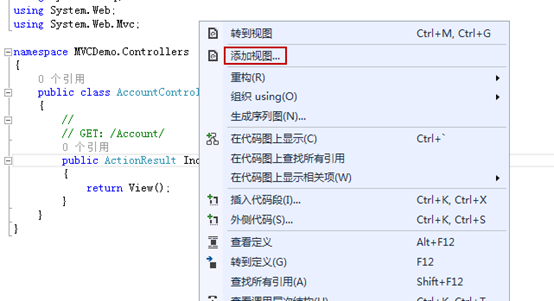
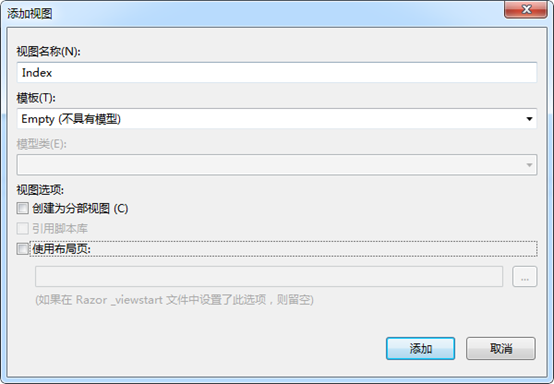
这样就添加了一个和特定的Controller和Action(这里指AccountController和Index)相对应的View(ViewsàAccountàIndex.cshtml)
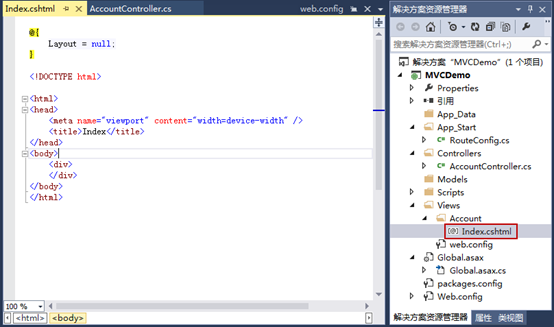
这个View就是最终显示的前端页面,我们在Body里面添加一行字。
右键Index.cshtml,在浏览器中查看可以看到熟悉的HTML界面了。

注意浏览器中的地址 xx/Account/Index
这个地址与开头的路由规则(url: "{controller}/{action}/{id}")就对应了起来,应该很容易理解吧。
典型的一个执行过程。
-
网址路由比对
-
如成功,执行相应的Controller与Action
-
执行相应的View并返回结果
记住这个过程。后面的过程都会在这个简单的过程中进行扩展。
总结
MVC比之前的WebForm开发方式做了很大改变,分离更彻底。
本次文章主要是让大家建立ASP.NET MVC的基本观念。
下篇文章主要介绍View的UI设计,介绍一些重点的HtmlHelper, 从前端开始容易看到效果。